
De 7 beste verktøyene for lesehjelp
Gjør tekster om til tale og les høyt
Gjør tekster om til tale og les høyt
Leseassistanseteknologi har revolusjonert hvordan folk konsumerer skriftlig innhold, og gjør informasjon mer tilgjengelig for personer med lesevansker, synshemminger og travle fagfolk som søker effektive måter å behandle tekst på. Å finne de beste gratis tekst-til-tale-appene kan ytterligere forbedre denne tilgjengeligheten for brukere med begrenset budsjett. Disse verktøyene bruker avanserte tekst-til-tale-systemer for å konvertere skriftlig materiale til naturlig lydende lyd, noe som forbedrer forståelse, tilgjengelighet og generell brukeropplevelse.
Følgende leseassistanseverktøy representerer noen av de mest effektive og bredt adopterte løsningene som er tilgjengelige for øyeblikket:
- Speaktor : Best for naturlig stemmekvalitet og teamsamarbeid, med støtte for flere filformater, språk og eksportalternativer.
- ReadSpeaker : Ideell for bedrifter og utdanningsinstitusjoner, som tilbyr tilgjengelighetssamsvar, tilpasset stemmeprofilering og sømløs integrasjon.
- NaturalReader : Flott budsjettsvennlig alternativ med OCR-funksjonalitet, nettleserutvidelser og mobilapper for praktisk lesing på farten.
- Amazon Polly : Perfekt for utviklere, med nevral tekst-til-tale, SSML-støtte og skalerbar skybasert behandling.
- Google Text-to-Speech: Sterkt valg for Android-integrasjon, som bruker WaveNet-stemmer og gir justerbar tonehøyde og hastighet for forbedret forståelse, og styrker sitt utvalg av Android-tilgjengelighetsfunksjoner.
- JAWS Screen Reader : Spesialisert verktøy for brukere med synshemminger, som gir fullstendig systemtilgang, Braille-utgang og skripttilpasning.
- Voice Dream Reader : Utmerket for mobilbrukere, som kombinerer avansert dokumenthåndtering, stemmetilpasning og aktive leseverktøy.
Hva er leseassistanseteknologi og hvordan fungerer det?
Leseassistanseteknologi omfatter en rekke digitale verktøy designet for å gjøre skriftlig innhold mer tilgjengelig gjennom tekst-til-tale-konvertering, visuelle formateringshjelp og forståelsesfunksjoner. Disse leseassistanseverktøyene bruker stemmesynteseteknologi for å transformere tekst til talte ord, og skaper en lydversjon av skriftlig innhold som brukere kan lytte til i stedet for å lese visuelt.
Moderne leseassistanse fungerer vanligvis gjennom disse kjerneprosessene:
- Tekstinndata gjennom dokumentopplastinger, kopier-lim funksjoner eller direkte skriving
- Behandling av tekst gjennom AI-algoritmer som analyserer språkmønstre
- Stemmesyntese ved hjelp av nevrale nettverk for å skape naturlig lydende tale
- Lydutgang leveres gjennom høyttalere, hodetelefoner eller lagrede lydfiler
- Tilleggsfunksjoner som fremheving, bokmerking eller synkronisert visuell sporing
Teknologien har utviklet seg dramatisk fra tidlige robotlydende systemer til dagens AI-leseassistenter som nøye etterligner menneskelige talemønstre, komplett med passende tempo, intonasjon og følelsesmessige nyanser.
Hva er fordelene med å bruke leseassistanseverktøy?
Leseassistanseverktøy tilbyr betydelige fordeler utover enkel tekst-til-tale-konvertering. Digitale lesehjelpemidler gir omfattende fordeler for ulike brukere, inkludert studenter med lærevansker, travle fagfolk, innholdsskapere og personer med synshemminger.
De primære fordelene med leseassistanse inkluderer:
- Forbedret forståelse gjennom multisensorisk engasjement (visuelt og auditivt)
- Forbedret tilgjengelighet for personer med dysleksi, synshemminger eller lesevansker
- Økt effektivitet ved å muliggjøre innholdsforbruk mens man multitasker
- Bedre korrekturlesingsmuligheter gjennom å høre innhold lest høyt
- Redusert øyebelastning fra langvarig skjermtid
- Språklæringsstøtte med riktig uttale av ukjente ord
- Tidsbesparende alternativer for rask gjennomgang av dokumenter eller artikler
- Støtte for forskjellige læringsstiler og preferanser
Topp lesehjelpsverktøy
Den raske sammenligningen fremhever de viktigste forskjellene mellom ledende lesehjelpsverktøy, og hjelper lesere med å identifisere hvilken løsning som best passer deres spesifikke behov.
Når man vurderer lesehjelpsverktøy for forståelsesstøtte, er det flere fremragende alternativer som gir eksepsjonell ytelse for ulike brukerbehov og sammenhenger. Lesehjelpssteknologi har utviklet seg betydelig, og hvert verktøy tilbyr spesialiserte funksjoner for spesifikke bruksområder.
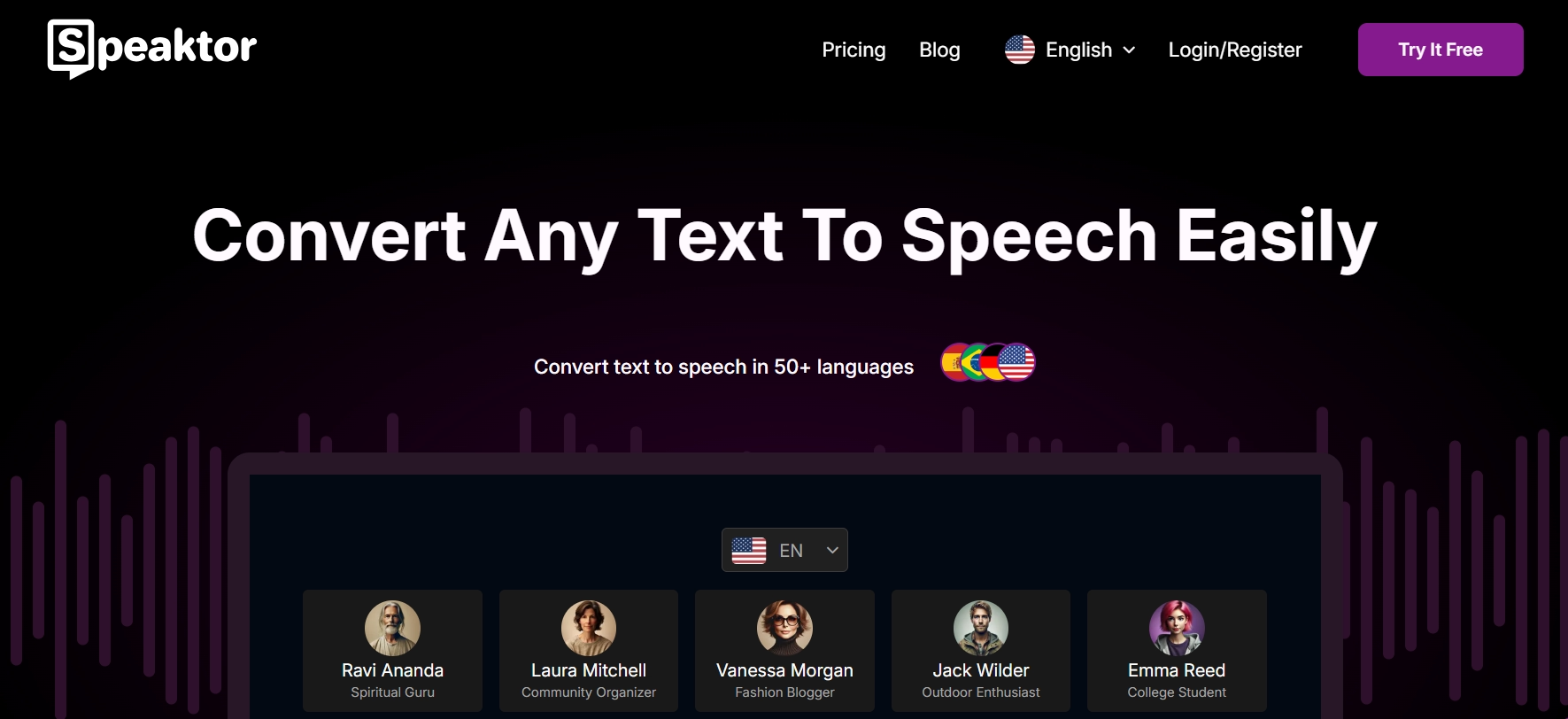
Speaktor
Speaktor fremstår som et ledende lesehjelpsverktøy som kombinerer brukervennlighet med avanserte funksjoner. Denne nettbaserte tekst-til-tale-plattformen transformerer skriftlig innhold til naturlig lydende tale på mer enn 50 språk, noe som gjør den ideell for brukere som søker høykvalitets lydlesningsløsninger.
Nøkkelfunksjoner i denne lesehjelpsteknologien inkluderer:
- Høykvalitets AI-stemmer genererer menneskelignende tale med naturlig intonasjon
- Flerspråklig støtte med over 50 språk for internasjonale brukere
- Excel-integrasjon for å lage stemmeopptak direkte fra regnearkdata
- Sikre arbeidsområder med rollebaserte tillatelser for teamsamarbeid
- Allsidige inndatametoder som støtter PDF, TXT, DOCX og direkte tekstinnlegging
- Tilpassbare nedlastingsalternativer for MP3, WAV, TXT, DOCX eller SRT-formater
Speaktor gir eksepsjonell verdi for utdanningsinstitusjoner, innholdsskapere og bedrifter som trenger profesjonell kvalitet på stemmeopptak uten å ansette stemmeskuespillere. De naturlig lydende stemmegeneratorene skaper lyd som opprettholder lytterens engasjement selv med lengre innhold.
Fordeler med Speaktor lesehjelpsverktøy:
- Overlegen stemmekvalitet med naturlig lydende AI-stemmer
- Omfattende språkstøtte for internasjonalt innhold
- Unik Excel-integrasjonsfunksjonalitet
- Samarbeidsfunksjoner for teamprosjekter
- Støtte for flere filformater (PDF, DOCX, TXT, Excel)
- Allsidige eksportalternativer inkludert MP3, WAV og SRT
Ulemper med Speaktor lesehjelpsverktøy:
- Abonnementsbasert prising passer kanskje ikke for engangsbrukere
- Nettbasert plattform krever internettforbindelse
- Avanserte funksjoner kan ha læringskurve for nye brukere
- Premium prising sammenlignet med grunnleggende gratisalternativer
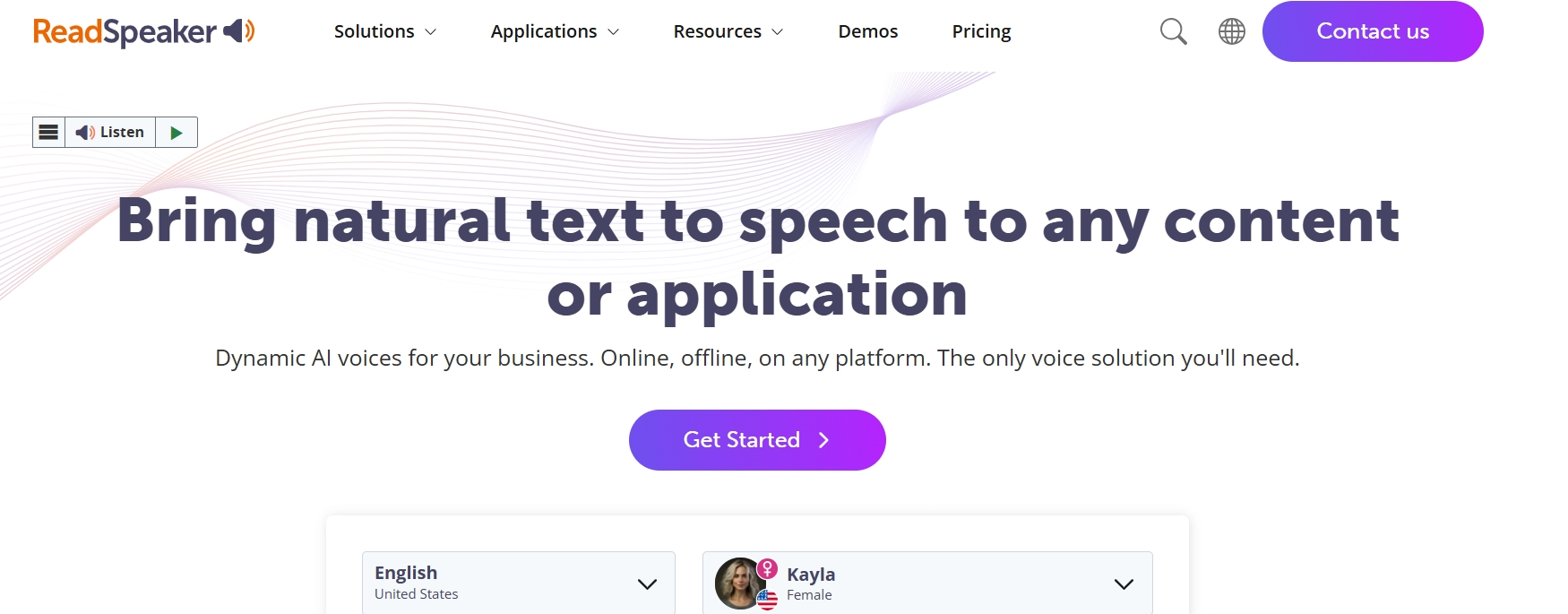
ReadSpeaker
ReadSpeaker står som en av de banebrytende løsningene i tekst-til-tale-markedet, med spesiell styrke innen pedagogiske applikasjoner og tilgjengelighet for bedrifter. Dette lesehjelpeverktøyet fokuserer på integrasjonsmuligheter og samsvarsfunksjoner.
Nøkkelfunksjoner i ReadSpeaker inkluderer:
- Bedriftsintegrasjon med nettsteder, læringsplattformer og applikasjoner
- Tilgjengelighetssamsvar som støtter ADA- og WCAG-krav
- Flere distribusjonsalternativer, inkludert skybaserte og lokale løsninger
- Stemmeprofilering med tilpasset stemmeskaping for organisasjonsidentitet
- Spesialiserte pedagogiske verktøy designet for læringsmiljøer
ReadSpeakers fokus på institusjonelle behov gjør det spesielt verdifullt for organisasjoner som trenger lesehjelp for studenter og ansatte, samtidig som de opprettholder samsvarsstandarder.
Fordeler med ReadSpeaker lesehjelpeverktøy:
- Sterke integrasjonsmuligheter for bedrifter
- ADA- og WCAG-samsvarssertifisering
- Tilpassede stemmeprofileringsalternativer
- Spesialiserte pedagogiske funksjoner
- Flere distribusjonsalternativer (sky eller lokalt)
Ulemper med ReadSpeaker lesehjelpeverktøy:
- Bedriftsprisstruktur mindre tilgjengelig for enkeltpersoner
- Begrenset mobilstøtte sammenlignet med konkurrenter
- Begrenset støtte for filformater
- Bedriftsfokuserte funksjoner kan være overdrevne for personlig bruk
- Implementering kan kreve teknisk assistanse
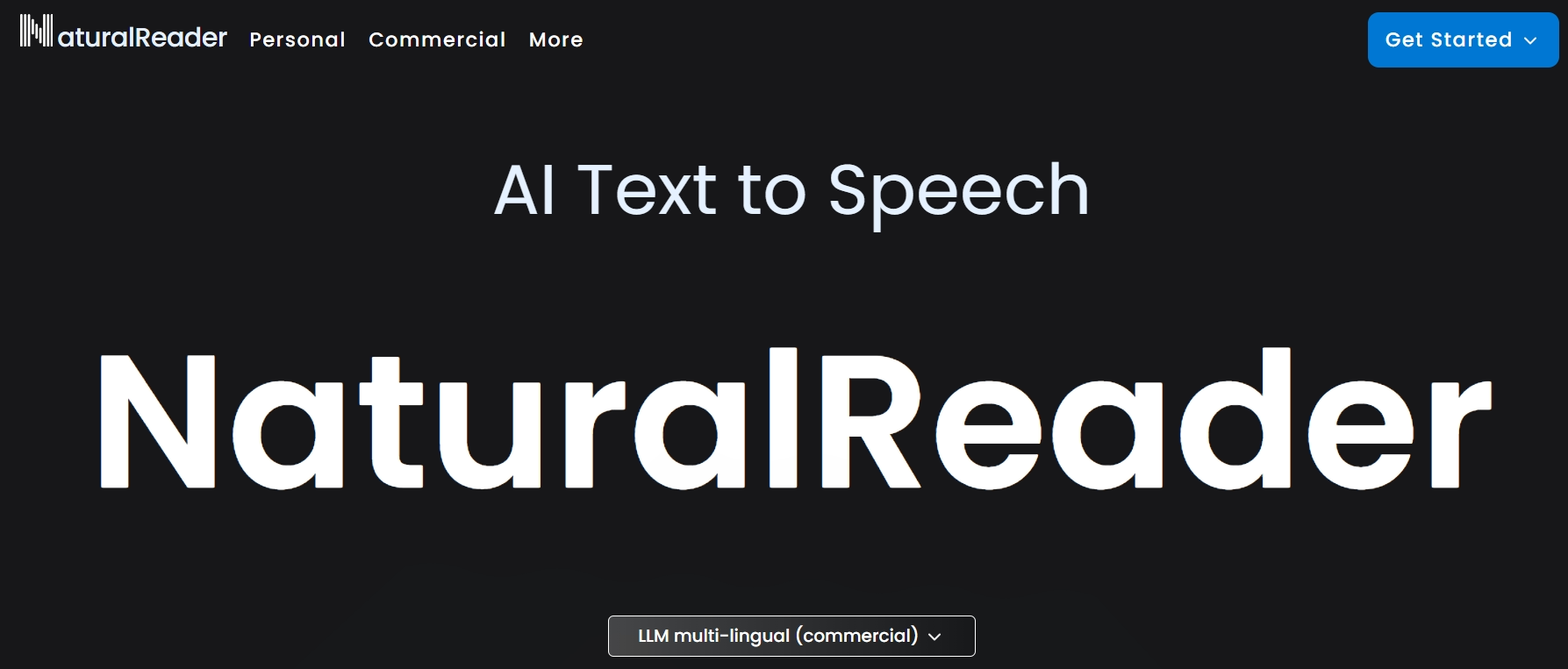
NaturalReader
NaturalReader tilbyr både gratis og premium-versjoner av sin tekst-til-tale-programvare, noe som gjør digitale lesehjelpmidler tilgjengelige for brukere med ulike budsjettbegrensninger. Dette lesehjelpemiddelet balanserer prisgunstig med nyttige funksjoner.
Hovedfunksjoner i NaturalReader inkluderer:
- OCR-funksjonalitet konverterer skannede dokumenter til lesbar tekst
- Flytende verktøylinje som gir enkel tilgang til TTS-funksjoner på tvers av applikasjoner
- Nettleserutvidelser for å konvertere nettinnhold til tale
- MP3-konvertering lagrer tekst som lydfiler for senere lytting
- Mobilapplikasjoner som støtter iOS og Android for portabel lesehjelp
Fordeler med NaturalReader lesehjelpemiddel:
- Gratis versjon tilgjengelig for grunnleggende tekst-til-tale-behov
- OCR-funksjonalitet for behandling av skannede dokumenter
- Støtte for flere plattformer (desktop og mobil)
- Praktiske nettleserutvidelser for nettlesing
- Offline lytting gjennom MP3-konvertering
- Brukervennlig grensesnitt for ikke-tekniske brukere
Ulemper med NaturalReader lesehjelpemiddel:
- Stemmekvaliteten er mindre naturlig i gratisversjonen
- Begrensede språkalternativer sammenlignet med premium-alternativer
- Færre avanserte tilpasningsmuligheter
- Ingen samarbeidsmuligheter
- Premium-funksjoner krever abonnementsoppgradering
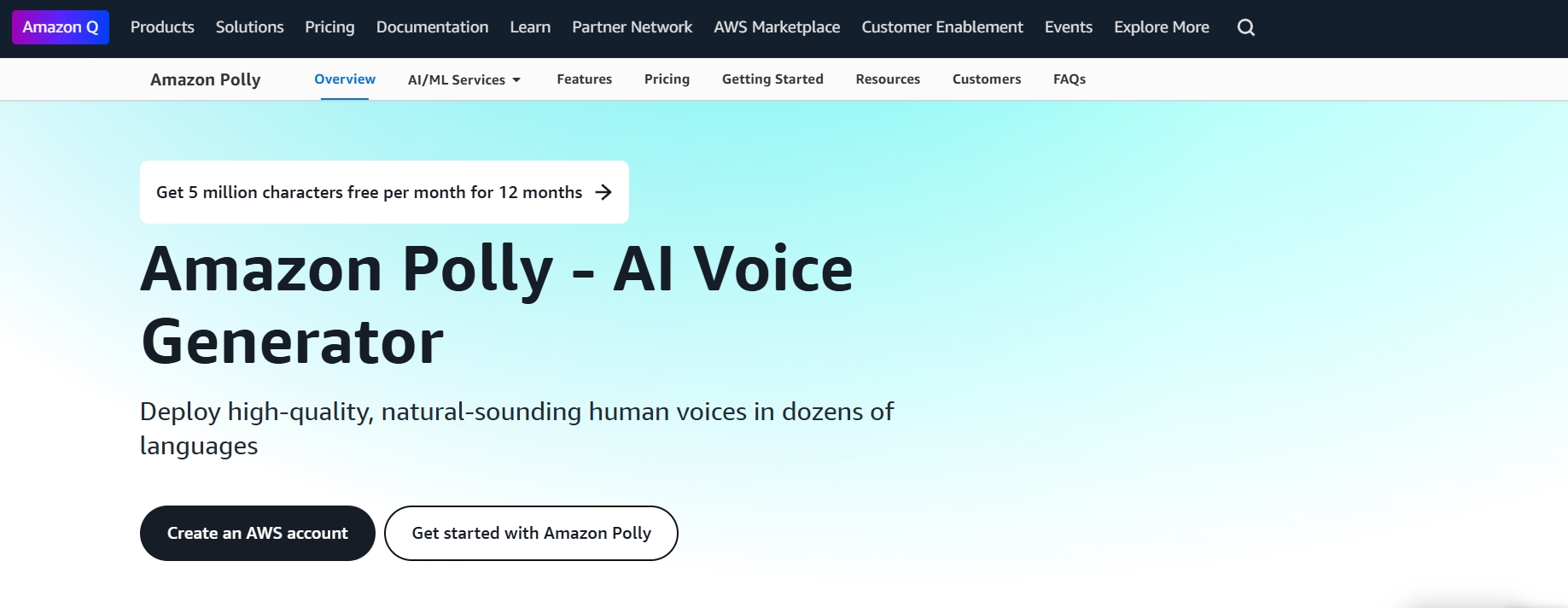
Amazon Polly
Amazon Polly fungerer som en skytjeneste som konverterer tekst til livaktig tale, primært designet for utviklere som integrerer talesyntesteknologi i applikasjoner, nettsteder og tjenester. Denne AI-leseassistenten legger vekt på tekniske muligheter og skalerbarhet.
Hovedfunksjoner i Amazon Polly inkluderer:
- Nevral tekst-til-tale som bruker avansert AI for menneskelig stemmekvalitet
- SSML-støtte med Speech Synthesis Markup Language for presis kontroll
- Leksikonhåndtering tilpasser uttalen av spesifikke ord
- Batchprosessering konverterer store mengder tekst effektivt
- Betal-etter-bruk-prising basert på faktisk forbruk
Fordeler med Amazon Polly leseassistentverktøy:
- Høykvalitets nevrale stemmer med naturlig artikulasjon
- Omfattende språkstøtte (60+ språk)
- Fleksibel betal-etter-bruk-prismodell
- Avansert SSML-markup for presis stemmekontroll
- Skalerbar for implementeringer på bedriftsnivå
- AWS-integrasjonsfordeler for eksisterende skybrukere
Ulemper med Amazon Polly leseassistentverktøy:
- Teknisk implementering krever utviklerferdigheter
- Ingen frittstående brukergrensesnitt for ikke-utviklere
- Kun tekstinndata uten direkte dokumentstøtte
- Læringskurve for SSML og API-implementering
- Krever AWS-konto og oppsett
Google Tekst-til-tale
Googles tekst-til-tale-programvare er integrert i mange Google-produkter, samtidig som den er tilgjengelig som en frittstående API for utviklere. Dette lesehjelpeverktøyet utnytter Googles avanserte AI-funksjoner for naturlig stemmeutgang.
Nøkkelfunksjoner i Google Tekst-til-tale inkluderer:
- WaveNet-stemmer som bruker nevrale nettverksgenererte naturlige talemønstre
- Android-tilgjengelighetsintegrasjon er innebygd i operativsystemet
- Flere stemmer og aksenter på tvers av støttede språk
- Hastighetskontroll justerer lesetempoet etter brukerens preferanse
- Tonejustering finjusterer stemmeegenskaper for bedre forståelse
Fordeler med Google Tekst-til-tale lesehjelpeverktøy:
- Høykvalitets WaveNet-stemmer med naturlig intonasjon
- Sømløs Android-integrasjon for mobilbrukere
- Gratis grunnleggende funksjonalitet gjennom Android-tilgjengelighet
- Tilpasningsmuligheter for hastighet og tonehøyde
- Sterk flerspråklig støtte (40+ språk)
Ulemper med Google Tekst-til-tale lesehjelpeverktøy:
- Begrenset frittstående skrivebordsfunksjonalitet
- Kun tekstinndata uten direkte dokumentstøtte
- Utvikler-API krever teknisk implementering
- Ingen samarbeidsfunksjoner
- Begrensede eksportalternativer sammenlignet med spesialiserte verktøy
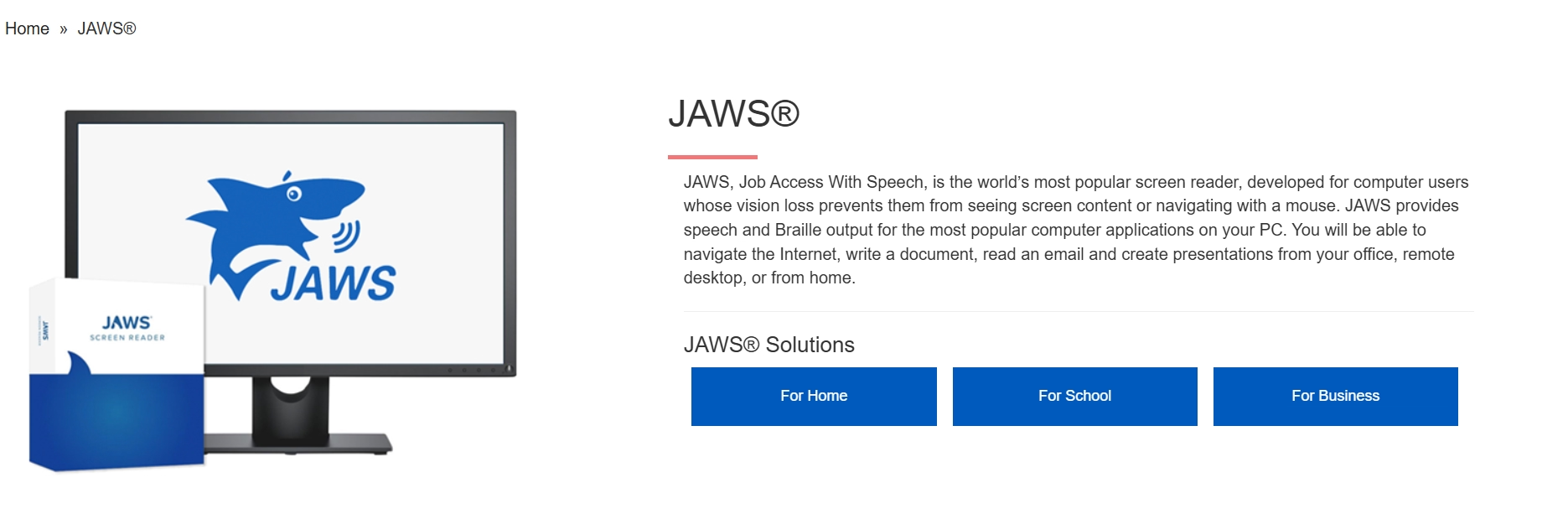
JAWS skjermleser
JAWS (Job Access With Speech) fungerer som en profesjonell skjermleser primært designet for synshemmede brukere, og tilbyr omfattende datatilgjengelighet. Dette lesehjelpemiddelet fokuserer på fullstendig systemintegrasjon og navigasjon.
Nøkkelfunksjoner i JAWS inkluderer:
- Full systemtilgang til å lese skjerminnhold, menyer og systeminformasjon
- Braille-støtte med utdata til oppdaterbare Braille-skjermer
- Tilpassede skript som skreddersyr funksjonalitet for spesifikke applikasjoner
- Avansert navigasjon gjennom effektive tastatursnarveier
- Dokumentlesing som støtter ulike dokumentformater
Fordeler med JAWS lesehjelpemiddel:
- Omfattende systemomfattende tilgjengelighetsløsninger
- Integrasjonsmuligheter for Braille-enheter
- Omfattende navigasjonssystem med tastatursnarveier
- Skripttilpasning for spesialiserte applikasjoner
- Bransjestandard for tilgjengelighet for synshemmede
- Grundig dokumentasjon og opplæringsressurser
Ulemper med JAWS lesehjelpemiddel:
- Betydelig investering med prising for permanent lisens
- Brattere læringskurve enn forbrukerløsninger
- Ingen mobilstøtte for tilgjengelighet på farten
- Stemmekvaliteten fokuserer på funksjon fremfor naturlighet
- Primært designet for brukstilfeller med synshemming
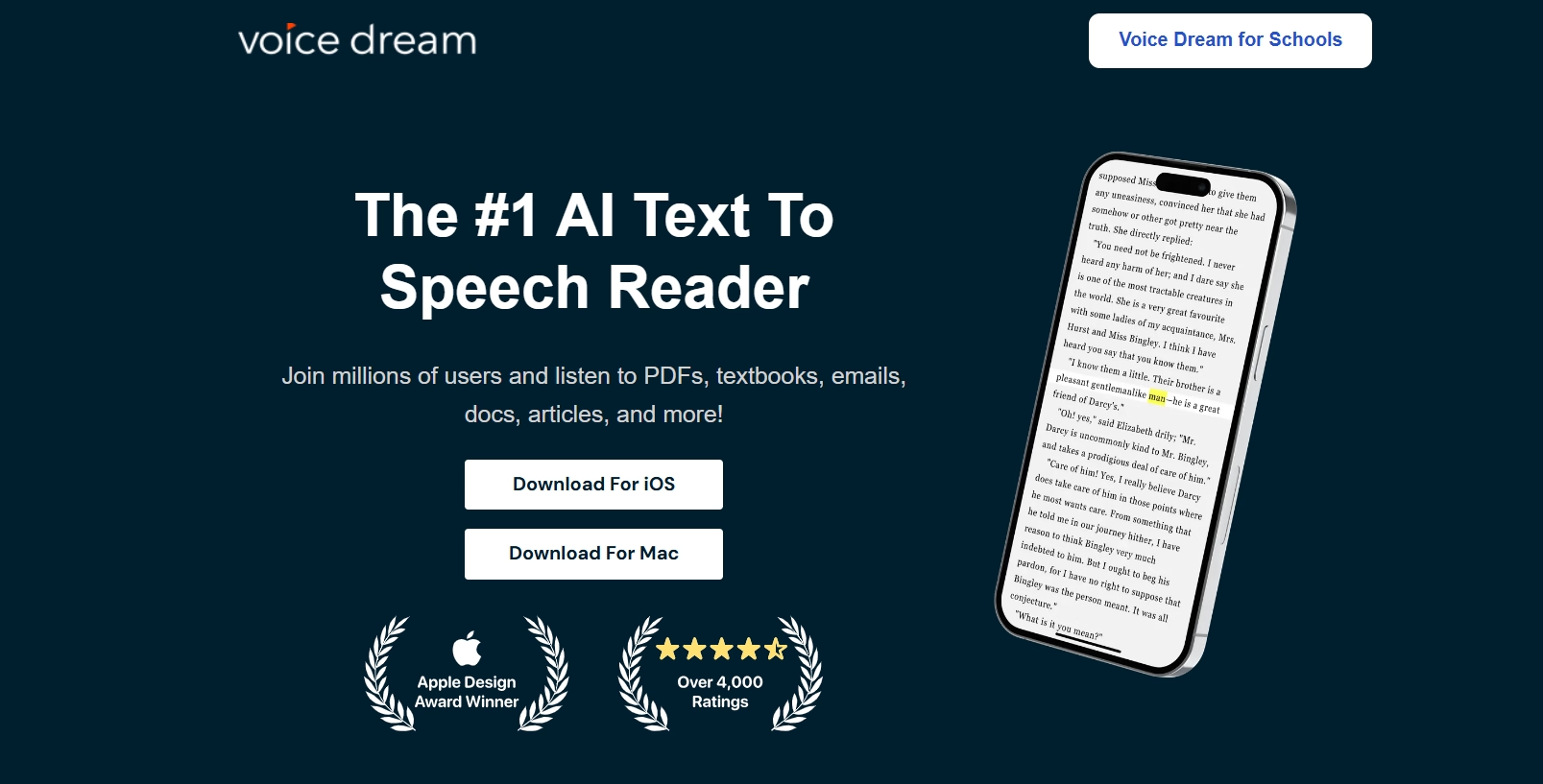
Voice Dream Reader
Voice Dream Reader fungerer som en mobilfokusert applikasjon som kombinerer tekst-til-tale med dokumenthåndteringsfunksjoner. Dette lesehjelpsverktøyet vektlegger portabilitet og aktiv lesestøtte.
Nøkkelfunksjoner i Voice Dream Reader inkluderer:
- Omfattende formatstøtte for PDF-er, nettartikler, e-bøker og mer
- Aktive leseverktøy med markering, notatskriving og bokmerking
- Visuell sporing som synkroniserer tekstmarkering med lyd
- Omfattende stemmealternativer med over 200 stemmer på mer enn 30 språk
- Tilpassbar leseopplevelse, med justering av skrifttype, farger og mellomrom
Fordeler med Voice Dream Reader lesehjelpsverktøy:
- Utmerket mobilopplevelse på iOS og Android
- Omfattende dokumentformatkompatibilitet
- Aktive lesefunksjoner for forbedret forståelse
- Visuell markering synkronisert med lyd
- Omfattende utvalg av stemmealternativer
- Engangskjøp uten abonnement
Ulemper med Voice Dream Reader lesehjelpsverktøy:
- Ingen skrivebordversjon for datamaskinbasert bruk
- Ingen samarbeidsfunksjoner for teammiljøer
- Engangskostnaden er høyere enn startpunktet til noen konkurrenter
- Stemmekvaliteten varierer betydelig mellom stemmealternativene
- Mindre integrasjonsmuligheter for bedrifter
Hvordan velge riktig lesehjelpsverktøy?
Å velge passende lesehjelpsverktøy krever vurdering av flere nøkkelfaktorer basert på spesifikke brukerkrav og bruksområder. Digitale lesehjelpemidler varierer betydelig i funksjonalitet, noe som gjør utvelgelsesprosessen avgjørende for å oppnå optimale fordeler for leseforståelse.
Når du velger lesehjelpsverktøy, vurder disse viktige utvelgelseskriteriene:
- Stemmekvalitet og naturlighet for komfortabel lytting over lengre tid
- Språkstøtte som matcher dine innholdsspråkbehov
- Filformatkompatibilitet med dine vanlige dokumenttyper
- Mobil tilgjengelighet hvis portabilitet er viktig
- Samarbeidsfunksjoner for teammiljøer
- Integrasjonsmuligheter med eksisterende systemer
- Tilpasningsmuligheter for stemme, hastighet og uttale
- Prisstruktur som samsvarer med dine budsjettbegrensninger
- Tilgjengelighetssamsvar for organisatoriske krav
- Tilleggsfunksjoner som visuell sporing eller aktive leseverktøy
For studenter med lesesvansker gir verktøy med uthevings- og uttalefunksjoner ekstra støtte. Forretningsbrukere kan prioritere samarbeid og bedriftsintegrasjon, mens individuelle brukere kanskje fokuserer på stemmekvalitet og mobil tilgang for personlige lesehjelpsverktøy.
Konklusjon
Lesehjelpsverktøy har forandret hvordan mennesker samhandler med skriftlig innhold, og skapt kraftige løsninger som gjør tekst mer tilgjengelig og forståelig for alle, noe som fremhever fordelene med å lytte kontra å lese for læring. Fra studenter med lærevansker til travle fagfolk og personer med synshemninger, gir tekst-til-tale-verktøy alternative måter å konsumere informasjon på som betydelig forbedrer forståelse og hukommelse. Ved å konvertere tekst til naturlig lydende tale, bygger lesehjelpsverktøy effektivt bro mellom skriftlig og muntlig språk, og imøtekommer forskjellige læringsstiler og tilgjengelighetskrav.
Blant de ulike lesehjelpealternativene som er undersøkt, skiller Speaktor seg ut med sin kombinasjon av naturlig stemmekvalitet, omfattende språkstøtte og samarbeidsfunksjoner. Det intuitive grensesnittet gjør denne lesehjelpsverktøyet tilgjengelig for brukere på alle tekniske nivåer, mens avanserte funksjoner som Excel-integrasjon og arbeidsområdesamarbeid gir spesialiserte muligheter for profesjonelle miljøer. Når man velger et lesehjelpsverktøy, bør brukere vurdere sine spesifikke behov angående stemmekvalitet, språkstøtte, filkompatibilitet og spesialiserte funksjoner for å finne den løsningen som best forbedrer deres leseforståelse og produktivitet.
Ofte Stilte Spørsmål
Den beste lesehjelpen er Speaktor. Den støtter flere språk, tilbyr naturlig lydende stemmer, og lar brukere laste opp dokumenter i ulike formater som PDF, DOCX og TXT. Speaktor forbedrer forståelsen med justerbar lesehastighet, utheving og tilpasning av stemmens tone.
Lesehjelpsverktøy hjelper studenter ved å konvertere tekst til lyd, slik at de kan bearbeide informasjon gjennom flere sanser samtidig. Denne multisensoriske tilnærmingen forbedrer forståelse og hukommelse, spesielt for de med dysleksi eller ADHD. Studenter kan også justere lesehastighet, utheve tekst mens de lytter, og enkelt gå tilbake til utfordrende deler.
Ja, lesehjelpsverktøy er spesielt nyttige for personer med ADHD. Ved å konvertere tekst til tale, reduserer verktøy som Speaktor distraksjoner og hjelper med å opprettholde fokus. Kombinasjonen av lyd- og visuelt inndata forbedrer konsentrasjonen og muliggjør mer effektiv innholdsretensjon.
I profesjonelle miljøer forbedrer tilgjengelighetsverktøy for lesing produktiviteten ved å la teammedlemmer konsumere informasjon mens de multitasker, skape tilgjengelig innhold for ulike målgrupper, sikre overholdelse av tilgjengelighetsforskrifter, og støtte ansatte med lesevansker eller synshemninger. Verktøy som Speaktor med samarbeidsfunksjoner gjør det også mulig for team å opprettholde konsistent stemmebranding på tvers av alt lydinnhold.
Moderne stemmesynteseteknologi har blitt betydelig bedre på å uttale teknisk terminologi. Avanserte plattformer som Speaktor bruker spesialiserte algoritmer for å analysere kontekst og anvende passende uttaleregler. Mange løsninger lar også brukere opprette tilpassede uttaleordbøker for bransjespesifikke termer, noe som sikrer nøyaktig uttale av spesialisert vokabular innen felt som medisin, jus, ingeniørvitenskap og naturvitenskap.

